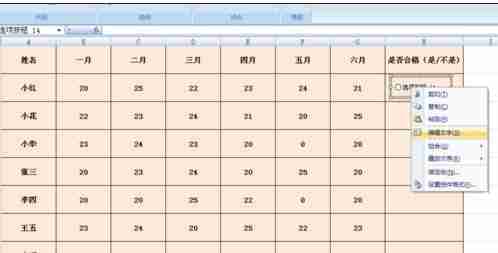excel表格中提供一项特色功能,就是按钮功能,如果需要投票或者其他选择项时就可以在表中添加选项按钮,方便用户选择。那么excel如何设置选项按钮呢?下面就来看看详细教程。
excel设置单选按钮教程:
步骤1:首先我们先打开excel工作表,打开之后我们我们找下菜单栏里面有没有开发工具,如果没有的话,那么我们单击excel左上角的office图标,也就是标红框的图标。

步骤2:单击之后会下拉选项,在下拉的选项里我们单击excel选项按钮。
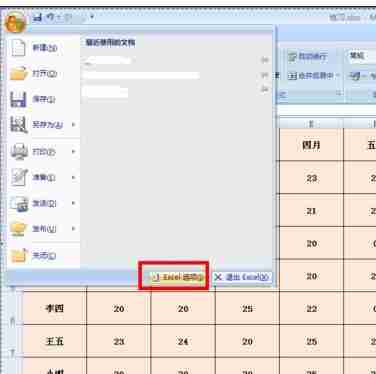
步骤3:单击之后会弹出如图对话框,这时候我们可以看到有一个在功能区显示开发工具选项卡,此时我们在该选项前面的方框上打勾,打勾之后单击下方的确定按钮。
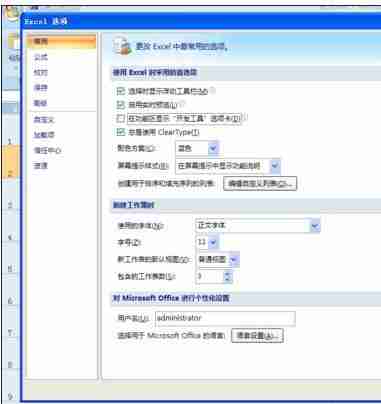
步骤4:单击确定按钮之后我们会发现在菜单栏里多了一个选项,那就是开发工具选项,单击该按钮。
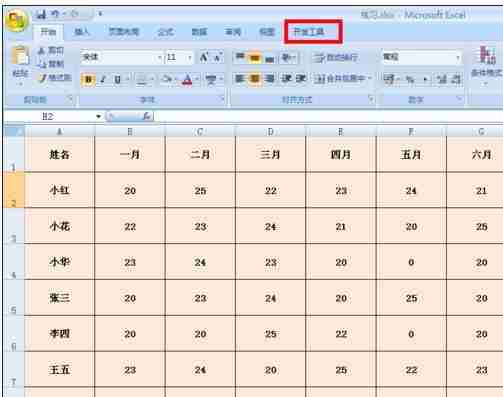
步骤5:单击之后我们会发现有一个插入按钮,单击该按钮。

步骤6:单击之后会下拉选项,在下拉的选项里我们单击第一行最右侧的那个选项,也就是选项按钮。
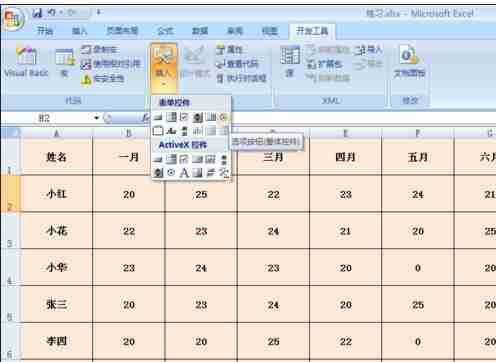
步骤7:单击之后我们会发现鼠标已经变成+号,这时候我们单击需要插入单选按钮的单元格。单击之后就会出现如图所示,这时候我们可以看到单元格已经有一个单选按钮了。
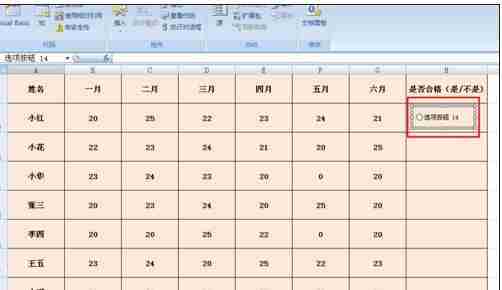
步骤8:如果我们想修改单选按钮里面的文字的话,那么单击右键,在下拉的选项里单击编辑文字按钮即可修改。